Contare le celle che non sono uguali a molte cose in Excel
In questo articolo, impareremo come contare le celle che non sono uguali a molte cose in Excel.
In parole semplici, si consideri uno scenario in cui ci viene richiesto di contare i dati in base a criteri specifici in un array. contare le celle che non contengono valori per catturare il valore della cella con la funzione excel spiegata qui con un esempio. Usa i caratteri link: / tips-excel-wildcards [Wildcards] per catturare stringhe ed eseguire funzioni su di esso.
Per questo useremo le seguenti funzioni.
-
link: / summing-excel-sumproduct-function [SUMPRODUCT function] -
link: / lookup-formas-excel-match-function [MATCH function] -
link: / logical-formas-excel-isna-function [ISNA function] -
link: / counting-excel-counta-function [COUNTA function]`link: /wp-admin-admin.php? page = all-in-one-seo-pack-aioseop_class.ph [SEO] -
//counting/the-countifs-function-n-excel.html[COUNTIFS function] `
Ora impareremo a conoscerli in breve. Abbiamo diversi metodi per fare lo stesso. Quindi lo vedremo uno per uno.
Primo metodo
Contare le celle che non contengono valori in un intervallo. Qui abbiamo una formula per farlo. Useremo la funzione CONFRONTA per ottenere dove sono i valori che dovevano essere contati e la funzione ISNA rileva l’errore #NA. Quindi SUMPRODUCT restituisce la somma dei valori.
-
link: / summing-excel-sumproduct-function [SUMPRODUCT function] -
link: / lookup-formas-excel-match-function [MATCH function] -
link: / logical-formas-excel-isna-function [ISNA function]
Formula generica:
|
= ( — ( ( ( range, values, 0))) |
Variabili:
intervallo: matrice di celle per contare i valori: matrice di valori da ignorare nell’intervallo.
Esempio
Comprendiamo questa funzione utilizzandola in un esempio.
Qui abbiamo frutta in una colonna e verdura in un’altra. Il primo desiderio ha alcune verdure nella lista e dobbiamo contare solo i frutti senza considerare le verdure.
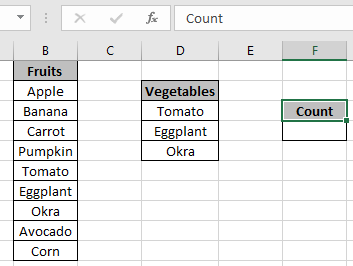
Usa la formula:
|
= ( — ( ( (fruits , vegetables , 0 ) ) ) ) |
frutti: intervallo denominato per l’array B2: B10 Verdure: intervallo denominato utilizzato per l’array D3: D5
Spiegazione:
-
La funzione CONFRONTA restituisce la posizione di ogni indice in cui i valori corrispondono nell’intervallo o restituisce l’errore #NA se non trovato.
-
La funzione ISNA rileva l’errore #NA e restituisce TRUE per l’errore #NA e FALSE altrove.
-
L’operatore * converte tutti i valori TRUE in 1 e FALSE in 0.
-
-
La funzione SUMPRODUCT restituisce la somma di tutti i numeri nella matrice che effettivamente è il conteggio delle celle in cui i valori non sono considerati.
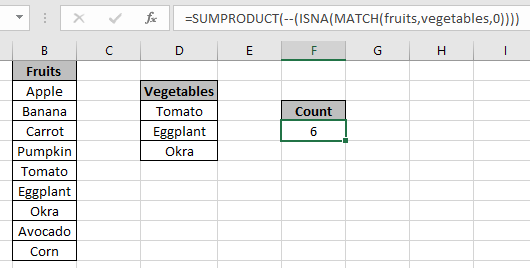
Come puoi vedere la formula restituisce il conteggio dei frutti non considerando alcun valore dalle verdure.
Secondo metodo:
Prenderemo in considerazione altri metodi perché diversi tipi di problemi hanno soluzioni diverse. Utilizzo della funzione CONTA.SE in Excel.
Formula generica:
|
= ( range, “<>value1”, range, “<>value2”, …) |
Variabili:
intervallo: matrice di celle da contare valore1: valore da ignorare nell’intervallo valore2: valore da ignorare nell’intervallo
Esempio
Comprendiamo questa funzione utilizzandola in un esempio.
Qui abbiamo frutta in una colonna e verdura in un’altra. La prima colonna ha alcune verdure nell’elenco e dobbiamo contare solo i frutti senza considerare le verdure.
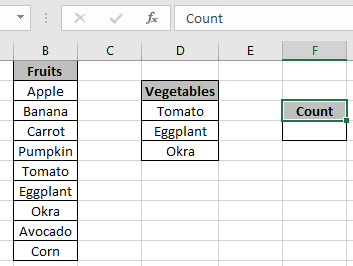
Usa la formula:
|
= ( fruits , “<>” & D3, fruits , “<>” & D4 , fruits , “<>” & D5 ) |
frutti: intervallo denominato per l’array B2: B10 D3, D4 e D5 sono i riferimenti di cella utilizzati nella formula
Spiegazione:
-
Qui l’intervallo viene controllato con i singoli valori e restituisce il conteggio delle celle.
<> L’operatore * non è uguale a
-
& operatore, concatena i valori con il valore di riferimento della cella.
Usa la formula:
|
= ( fruits , “<>” & D3, fruits , “<>” & D4 , fruits , “<>” & D5 ) |
frutti: intervallo denominato per l’array B2: B10 D3, D4 e D5 sono i riferimenti di cella utilizzati nella formula
Spiegazione:
-
Qui l’intervallo viene controllato con i singoli valori e restituisce il conteggio delle celle.
<> L’operatore * non è uguale a
-
& concatena l’operatore con il valore utilizzato dal riferimento di cella.
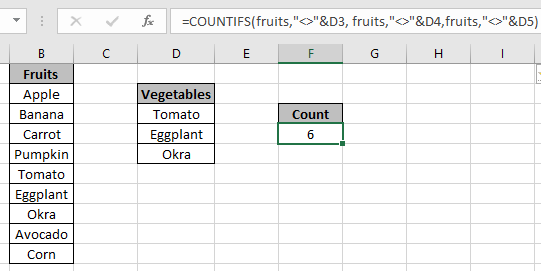
Come puoi vedere la formula restituisce il conteggio dei frutti non considerando alcun valore dalle verdure.
Terzo metodo
Prenderemo in considerazione altri metodi perché diversi tipi di problemi hanno soluzioni diverse. Utilizzo della funzione CONTA.VALORI in Excel. Qui la logica calcola il conteggio delle celle con valori e quindi lo sottrae dal conteggio di tutti i valori nell’intervallo.
Variabili:
intervallo: matrice di celle per contare i valori: matrice di valori da ignorare nell’intervallo.
Esempio
Comprendiamo questa funzione utilizzandola in un esempio.
Qui abbiamo frutta in una colonna e verdura in un’altra. Il primo desiderio ha alcune verdure nella lista e dobbiamo contare solo i frutti senza considerare le verdure.
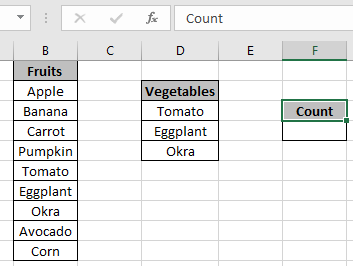
Usa la formula:
|
= (fruits) – ( ( fruits , vegetables ) ) |
frutta: intervallo denominato per l’array B2: B10 Verdure: intervallo denominato utilizzato per l’array D3: D5
Spiegazione:
-
La funzione CONTA.SE conta le cellule nei frutti che contengono verdure.
-
SUMPRODUCT ottiene la somma considerando tutti i valori.
-
La funzione COUNTA calcola il conteggio delle celle non vuote in un intervallo.
-
La differenza otterrà il conteggio delle cellule (frutti) che non hanno valori (verdure).
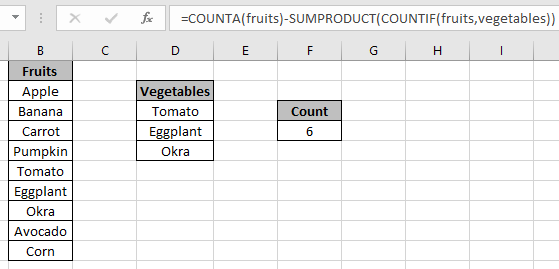
Come puoi vedere la formula restituisce il conteggio dei frutti non considerando alcun valore dalle verdure.
Spero che tu abbia capito come contare le celle che non sono uguali a molte cose in Excel. Esplora altri articoli sulle funzioni di conteggio di Excel qui.
Non esitare a esprimere la tua domanda o il tuo feedback per l’articolo precedente.
Articoli correlati
link: / counting-countifs-with-dynamic-policies-range [COUNTIFS with Dynamic Criteria Range]: Contare le celle con intervallo di criteri dinamici utilizzando la funzione COUNTIFS.
link: / counting-countifs-two-policies-match [COUNTIFS Two Criteria Match]: Contare le celle con più intervalli di criteri utilizzando la funzione COUNTIFS.
link: / counting-countifs-with-or-for-multiple-policies [COUNTIFS With OR For Multiple Criteria]: Contare le celle utilizzando le funzioni logiche con la funzione COUNTIFS.
link: / counting-the-countifs-function-n-excel [La funzione COUNTIFS in Excel]: uso della funzione COUNTIFS per contare le celle con criteri multipli `link: / tips-how-to-use-countif-in vba-in-microsoft-excel [How to Use Countif in VBA in Microsoft Excel] `: Usa la funzione COUNTIF in VBA per contare le celle.
link: / tips-excel-wildcards [Come usare i caratteri jolly in Excel]: Cattura le frasi e le parole chiave usando i caratteri jolly spiegati in Excel
Articoli popolari
link: / keyboard-formula-shortcuts-50-excel-scorciatoie-per-aumentare-la-produttività [50 scorciatoia Excel per aumentare la produttività]
link: / excel-generals-how-to-edit-a-dropdown-list-in-microsoft-excel [Edit a dropdown list]
link: / tips-conditional-formatting-with-if-statement [If with conditional formatting]
link: / logical-formas-if-function-with-wildcards [If with wildcards]
link: / lookup-formas-vlookup-by-date-in-excel [Vlookup per data]